爱奇艺随刻怎么关闭个性化广告 关闭个性化广告操作方法
- PHPz原创
- 2024-06-20 10:10:491231浏览
在爱奇艺随刻上体验个性化广告,这是一个独特而引人关注的过程。当用户接触到这些根据他们的兴趣、偏好和行为习惯而量身定制的广告时,会有一种特别的感受。

关闭个性化广告操作方法
1、首先打开爱奇艺随刻app,如下图,选择界面下方的“我的”选项,点击打开

2、打开如下图界面,选择隐私中心选项,点击打开

3、打开如下图界面,选择隐私管理选项,点击打开
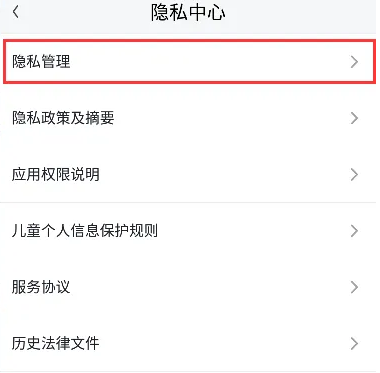
4、打开如下图界面,选择广告管理选项,点击打开

5、打开如下图界面,选择个性化广告服务选项,点击关闭后面的开关,这样就关闭了爱奇艺随刻app的个性化广告服务。

6、到此,关闭爱奇艺随刻app的个性化广告服务已经完成了。
以上是爱奇艺随刻怎么关闭个性化广告 关闭个性化广告操作方法的详细内容。更多信息请关注PHP中文网其他相关文章!
声明:
本文内容由网友自发贡献,版权归原作者所有,本站不承担相应法律责任。如您发现有涉嫌抄袭侵权的内容,请联系admin@php.cn

